Come sincronizzare audio e video
Aggiornato il:
Programmi e app da usare per sincronizzare l'audio nei file video o nei film, in tempo reale
 Il film che stiamo guardato sul nostro PC presenta l'audio fuori sincrono? Purtroppo questo è un errore molto comune nelle codifiche troppo veloci, che portano l'audio ad avere qualche secondo di ritardo (o d'anticipo) rispetto all'effettivo scorrere del tempo sulla parte video.
Il film che stiamo guardato sul nostro PC presenta l'audio fuori sincrono? Purtroppo questo è un errore molto comune nelle codifiche troppo veloci, che portano l'audio ad avere qualche secondo di ritardo (o d'anticipo) rispetto all'effettivo scorrere del tempo sulla parte video.Per poter rimediare a questo piccolo inconveniente fastidioso, possiamo utilizzare alcuni programmi gratuiti per sincronizzare audio e video, così da poter ottenere un audio finalmente sincronizzato con il parlato e con gli effetti sonori udibili nel video.
I programmi che ti presenterò possono essere utilizzati sia per ricodificare velocemente il video (senza dover cambiare nulla a livello di qualità) sia per riprodurre il film, correggendo in tempo reale il problema di sincronizzazione. Oltre ai programmi, ti mostrerò anche alcune app gratuite che puoi utilizzare per correggere il problema quando vedi il video su smartphone o su TV.
LEGGI ANCHE: Migliori programmi per modificare video gratis
Programmi per sincronizzare audio e video
Qui abbiamo raccolto tutti i programmi, compatibili con Windows e Mac, che possiamo utilizzare per sincronizzare l'audio e il video, così da non sentire più quello sgradevole effetto "desync" sul film o sulla serie TV che stiamo visualizzando sul PC.Avidemux
Avidemux è un programma gratuito e open source, disponibile per Windows e Mac, in grado di risolvere il problema alla radice, ossia spostando la traccia audio all'interno del file senza dover ricodificare tutto.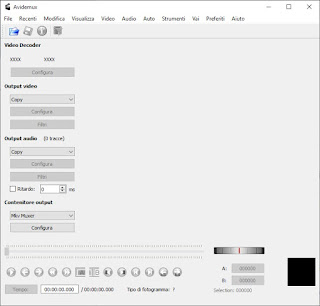
Dopo aver scaricato il programma, avviamolo, facciamo clic in alto su Open video quindi selezioniamo il video su cui correggere l'audio. Dopo qualche secondo il video sarà disponibile nell'interfaccia, pronto per essere modificato. Assicuriamoci che sia presente la voce Copy nelle sezioni Output video e Output audio, apponiamo il segno di spunta sulla voce Ritardo e modifichiamo l'indicatore accanto, così da poter anticipare o posticipare l'audio del video (il valore è espresso in ms, ossia millisecondi).
Dopo aver effettuato questa modifica, facciamo clic in basso su Play e verifichiamo la riproduzione del video in anteprima; se il problema è finalmente risolto, ricodifichiamo velocemente il video mantenendo il formato originale nel campo Contenitore output (possiamo scegliere MP4, MKV o AVI), quindi facciamo clic su Salva video in alto per salvare il film o il video con l'audio corretto. La codifica dovrebbe richiedere pochi secondi, visto che tutto viene lasciato inalterato a livello di codec.
VLC
Il player più famoso che possiamo utilizzare per sincronizzare audio e video sul nostro computer, senza dover ricodificare nulla, è senza ombra di dubbio VLC, disponibile gratuitamente per Windows e per Mac.
Per poter sincronizzare l'audio con il video, apriamo VLC e facciamo clic in alto su Media -> Apri file per aprire il video incriminato. Portiamoci in un punto del video dove è possibile notare subito il ritardo o l'anticipo dell'audio (un dialogo o rumori di sottofondo evidenti, come la chiusura o l'apertura di una porta), mettiamolo in pausa e facciamo clic su Strumenti -> Sincronizzazione traccia. Si aprirà una nuova finestra del programma, dove possiamo scegliere i tempo da sincronizzare, modificando il parametro presente accanto alla voce Sincronizzazione traccia audio. Impostiamo un tempo negativo o positivo (a seconda delle necessità), quindi riprendiamo la riproduzione per notare subito la differenza. Possiamo effettuare questa modifica anche durante la riproduzione, così poter scorgere subito il tempo effettivo da correggere.
YAAI
Un altro programma gratuito e open source che possiamo utilizzare per sincronizzare l'audio e il video su Windows, agendo esclusivamente sui filmati in formato AVI, è YAAI.
Dopo aver scaricato il programma sul nostro computer avviamolo, facciamo clic su Apri quindi selezioniamo il video da sistemare. Si aprirà una doppia finestra con il player integrato e le impostazioni del programma: portiamoci nella scheda Sync Audio e utilizziamo i pulsanti -1, +1, -0,01 e +0,01 (presenti nella sezione Delay Video/Audio) per sincronizzare l'audio con il video. Dopo aver trovato le giuste impostazioni di sincronizzazione, facciamo clic su Apply per rendere effettive le modifiche.
SyncView
Un altro valido programma gratuito che possiamo provare su Windows, in grado di sincronizzare l'audio dei video, è SyncView.
Per sincronizzare l'audio dei video in AVI o MPEG, apriamo il programma, facciamo clic sulla barra Video in alto, selezioniamo il filmato con il problema audio e, dopo il caricamento, utilizziamo i pulsanti presenti nella sezione Audio Sync per poter sincronizzare correttamente l'audio. Per avviare la riproduzione e verificare così la perfetta riuscita, facciamo clic in basso su Play e riproduciamo qualche secondo del video, attendendo l'arrivo di un dialogo o di un rumore di sottofondo.
App per sincronizzare audio e video
Se il problema si presenta quando apriamo il video su uno smartphone o sul nostro Smart TV, qui in basso abbiamo raccolto le app che permettono di sincronizzare il video da riprodurre sullo smartphone oppure per sincronizzare il video da riprodurre in DLNA sul TV.VLC Mobile
Se dobbiamo riprodurre il video problematico sul nostro smartphone, utilizziamo la versione mobile di VLC, disponibile gratuitamente per Android e iPhone.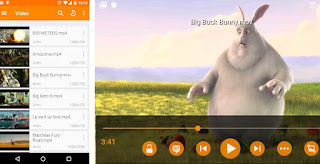
Dopo aver aperto l'app e selezionato il video da riprodurre, facciamo tap sull'icona a forma di nuvola di fumetto (accanto al tasto indietro), selezioniamo la voce Ritardo audio e premiamo suoi tasti + e - per sincronizzare correttamente l'audio all'interno del video.
MX Player (Android)
Se utilizziamo uno smartphone o un tablet Android, possiamo provare anche il lettore MX Player, da molti considerato il migliore della categoria.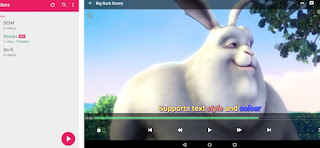
Per effettuare la correzione dell'audio apriamo l'app, selezioniamo il video incriminato quindi facciamo tap in alto sull'icona dei tre puntini; per correggere l'audio portiamoci in Audio e abilitiamo Sincronizzazione AV per correggere l'audio automaticamente; per effettuare la correzione manuale, portiamoci in Audio -> Sincronizzazione e agiamo sui parametri proposti.
Server Cast (Android)
L'audio non è sincronizzato nemmeno quando riproduciamo il video sullo Smart TV? Per rimediare possiamo utilizzare un'app come Server Cast, disponibile esclusivamente per Android.
Dopo aver avviato l'app, accendiamo lo Smart TV, facciamo tap in alto a destra sul simbolo del Cast quindi selezioniamo il televisore nell'elenco visualizzato (se utilizziamo Chromecast o Fire TV Stick, compariranno anche loro nell'elenco).
Dopo aver preparato l'app, selezioniamo la sorgente dove è presente il video de-sincronizzato (nella memoria interna del telefono oppure su un qualsiasi server multimediale DLNA nella rete domestica), apriamo il video e, una volta comparsa la finestra di controllo nell'app, facciamo tap in alto sull'icona a forma di cuffie. Si aprirà una nuova finestra dove potremo scegliere il tempo di sincronizzazione abilitando il tasto presente in alto e selezionando il tempo da sincronizzare. Se abbiamo fatto tutto correttamente, il video scelto verrà riprodotto senza problemi d'audio sul TV.
Conclusioni
Come abbiamo potuto vedere, sincronizzare l'audio dei nostri video è abbastanza semplice e alla portata di tutti: sia nel caso in cui dovessimo sistemare un video in decodifica sia se dovessimo riprodurlo su PC, smartphone o TV, vi abbiamo segnalato un'app per ogni esigenza.In un'altra guida vi abbiamo parlato dei Migliori Programmi per vedere film e video sul PC, mentre se desideriamo sapere quali app possiamo utilizzare per riprodurre qualsiasi video su smartphone o tablet Android, possiamo leggere i consigli esposti nella nostra guida alle Migliori App Android per vedere video e film su cellulare e tablet.

Posta un commento
Per commentare, si può usare un account Google / Gmail. Se vi piace e volete ringraziare, condividete! (senza commento). Selezionare su "Inviami notifiche" per ricevere via email le risposte Info sulla Privacy